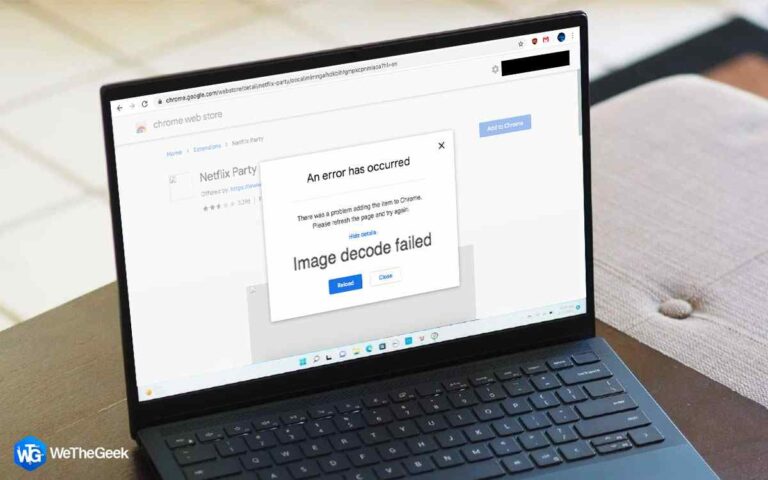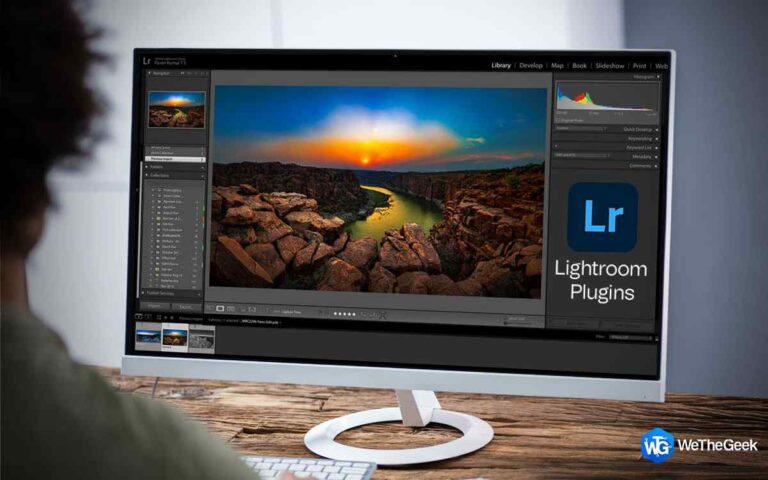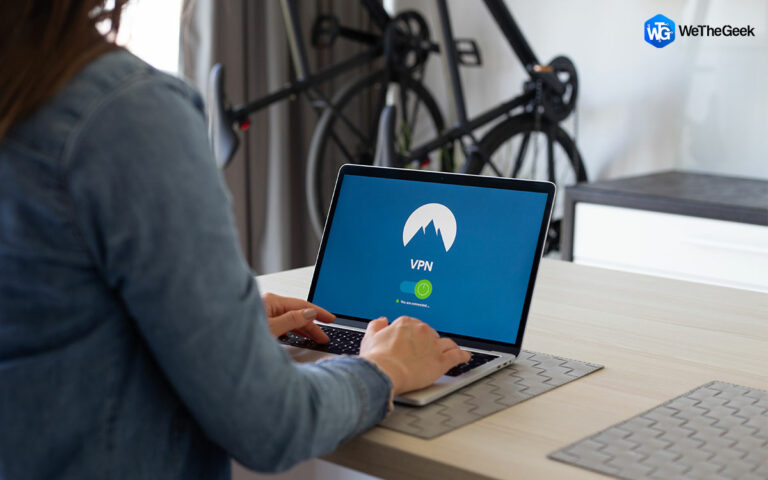Как исправить «Ошибка 0x80004005» на ПК с Windows 11/10
Пользователи наблюдали код ошибки 0x80004005 в различных случаях. Давайте углубимся в некоторые из них и посмотрим, что можно сделать.
Код ошибки 0x80004005 — это распространенная проблема, с которой сталкиваются пользователи как Windows 10, так и 11. Это может произойти, когда вы пытаетесь получить обновление Windows или когда вы пытаетесь предоставить общий доступ к файлам и папкам на виртуальной машине. В этом посте мы попытались охватить все возможные причины возникновения ошибки и способы ее устранения.
Код ошибки 0x80004005 может возникнуть в Windows, когда —
1. Вы обновляете Windows
Пример ошибки – Были проблемы с установкой некоторых обновлений, но мы попробуем позже.
2. Поврежден файл .dll или реестр
3. Когда вы выполняете операции с файлами и папками
Пример ошибки – Ошибка 0x80004005: Неизвестная ошибка — Непредвиденная ошибка не позволяет вам удалить папку
4. При доступе к виртуальной машине При попытке доступа к общим файлам и папкам
Пример ошибки – E_FAIL (0x80004005) Не удалось открыть сеанс для виртуальной машины.
5. Другие ситуации и как из них выйти
Ситуация 1 — Код ошибки 0x80004005 появляется при обновлении Windows
1. Запустите средство устранения неполадок Центра обновления Windows.
Ошибка может возникать при сбое автоматического обновления или при повреждении Центра обновления Windows как такового. Обычно вы можете подождать некоторое время, пока Microsoft постепенно исправляет поврежденные обновления. Однако вы также можете запустить средство устранения неполадок Центра обновления Windows, и вот шаги для этого:
1. Нажмите Окна + я открыть Настройки.
2. Нажмите Система на левой панели и нажмите Устранение неполадок с правой стороны.
3. Нажмите Другие средства устранения неполадок и нажмите на Бежать кнопка рядом с Центр обновления Windows.

Проверьте, помогли ли эти шаги исправить код ошибки 0x80004005. Если нет, перейдите к следующим шагам.
2. Очистить папку распространения программного обеспечения
Предполагая, что файлы обновления Windows могли быть повреждены во время установки, один из способов исправить код ошибки 0x80004005 — очистить папку распространения программного обеспечения.
1. В строке поиска Windows введите команда и нажмите на Запустить от имени администратора с правой стороны.
2. Когда Командная строка открывается, введите эти команды одну за другой, разделив Войти.
net stop wuauserv
net stop bits
3. Теперь откройте Бежать диалоговое окно, нажав Виндовс + Р ключи и направляйтесь к –
C:\Windows\SoftwareDistribution\Загрузить

4. Выберите все файлы и папки и удалите их.
5. Как только вы закончите с этим, снова вернитесь к Командная строка и начать Службы Центра обновления Windows вводя команды, упомянутые ниже, одну за другой, разделенные Войти–
net start wuauserv
net start bits
6. Теперь попробуйте обновить Windows.
Ситуация 2. Код ошибки 0x80004005 появляется из-за повреждения реестра или файла .dll
Среди различных других причин одной из распространенных причин кода ошибки 0x80004005 является поврежденный реестр или DLL-файл. Чтобы решить эту проблему, вы можете очистить временные папки, выполнив несколько простых шагов, упомянутых ниже:
1. В строке поиска Windows введите Очистка диска и нажмите на Открытым с правой стороны.
2. Когда Очистка диска открывается, выберите Временные интернет файлы и нажмите на Очистить системные файлы кнопка.

3. Кроме того, вы можете ввести %temp% в строке поиска Windows выберите все файлы и удалите их.
Совет писателя –
Говоря об устранении проблем с реестром или поврежденных файлов .dll, вы также можете воспользоваться помощью сторонней утилиты, такой как Advanced System Optimizer.
Что такое расширенный оптимизатор системы?
Это утилита для Windows, которая может помочь вам со всеми вашими потребностями в оптимизации Windows, и в то же время она также может помочь вам избавиться от ненужного мусора. Программное обеспечение также позволяет создавать резервные копии файлов, выполнять обновления системы, управлять дисковым хранилищем и обновлять драйверы.
Хотите узнать больше об этом инструменте, ознакомьтесь с нашим всесторонним обзором Advanced System Optimizer.
Как исправить поврежденные файлы .dll или реестры?
1. Загрузите, установите и запустите Advanced System Optimizer.
2. С левой стороны нажмите на Умный уход за ПК и нажмите на Начать сканирование с правой стороны.

3. После завершения сканирования щелкните значок Оптимизировать кнопка.
Ситуация 3. Код ошибки 0x80004005 появляется при использовании виртуальной машины
1. Удалить ключи реестра
Иногда, когда вы пытаетесь получить доступ к общим папкам на виртуальной машине, вы можете столкнуться с кодом ошибки 0x80004005. В этом случае вы можете удалить ключи реестра, как показано в шагах, указанных ниже:
1. Откройте Бежать диалоговое окно
2. Тип regedit и нажмите Войти.
3. Когда Редактор реестра открывается, перейдите по следующему пути –
HKEY_LOCAL_MACHINE\ SOFTWARE\ Microsoft\ Windows NT\ CurrentVersion\ AppCompatFlags\ Layers
4. Если вы обнаружите, что этот ключ есть, удалите его, а затем попробуйте запустить виртуальную машину. Многие пользователи сообщают, что этот шаг помог.
2. Изменить значение реестра
Другой способ исправить код ошибки 0x80004005 при совместном использовании файлов и папок на виртуальной машине — изменить определенное значение реестра. Вот шаги для того же —
1. Откройте Редактор реестра используя шаги, упомянутые выше.
2. Когда Редактор реестра открывается, перейдите по указанному ниже пути –
HKLM\SOFTWARE\Microsoft\ Windows\ CurrentVersion\ Policies\ System
3. Создайте новый Двойное слово значение (для 32-битных систем) или QWORD значение (для 64-битных систем) по имени LocalAccountTokenFilterPolicy.
4. Установите значение 1 и нажмите ХОРОШО.
5. Перезагрузите компьютер и теперь проверьте, можете ли вы получить доступ к общим папкам или нет.
Ситуация 4. Код ошибки 0x80004005 появляется при выполнении операций с файлами и папками
Ошибка может возникнуть, если у вас нет прав на выполнение операций с файлами и папками. Изменение разрешений для файлов и папок может помочь в решении проблемы. Для этого –
1. Щелкните правой кнопкой мыши нужную папку и выберите Характеристики.
2. Отправляйтесь в Безопасность и выберите свою учетную запись в разделе Группа или же имя пользователя.
3. Просмотрите разрешения и проверьте, есть ли у вас полный доступ.

4. Если нет, нажмите Передовой а затем нажмите на Изменять.

5. Введите имя пользователя вашей локальной учетной записи и нажмите Проверить имена

6. Нажмите на ХОРОШО так что вы можете добавить еще одну локальную учетную запись пользователя.
7. Нажмите на Добавлять чтобы добавить разрешения.
8. Нажмите на Выберите принципала и введите имя пользователя локальной учетной записи
9. Далее нажмите Проверить имена и нажмите на ХОРОШО.
10. Нажмите на Полный контроль а затем нажмите на ХОРОШО
11. Нажмите на Подать заявление а также ХОРОШО.
Другие причины и исправления –
- Если вы столкнулись с кодом ошибки 0x80004005 при извлечении или открытии сжатых файлов, таких как файлы .rar или .zip, вы можете попробовать другой инструмент извлечения, а затем проверить, исчезла ли ошибка или нет.
- Многие пользователи заметили, что ошибка возникает, когда Microsoft Outlook уведомляет их о любых новых сообщениях. В этом случае для многих пользователей оказались полезными два действия:
- Отключите Защитник Windows на один раз. При этом держите под рукой альтернативный антивирус.
- Запустите Outlook в безопасном режиме.
- Если при попытке обновить приложения Microsoft Store появился код ошибки 0x80004005, вы можете попробовать сбросить его. Для этого –
- Открой Бежать диалоговое окно, нажав комбинацию клавиш Windows + R.
- Когда откроется диалоговое окно, нажмите исполняемый файл и нажмите Войти.
Подведение итогов
Если вам удалось успешно исправить код ошибки 0x80004005, мы готовы выслушать вашу историю успеха в разделе комментариев ниже. Чтобы узнать больше о таком контенте, продолжайте читать WeTheGeek. Вы также можете найти нас на Фейсбук, Пинтерест, YouTube, флипборд, Инстаграма также Твиттер.